Si vous êtes confronté à des problèmes liés à la mémoire avec votre machine Windows 11/10, vous pouvez utiliser leMémoire de fenêtresDiagnosticoutil pour résoudre ces problèmes. Mémoire de fenêtresDiagnosticest une fonctionnalité intégrée dans Windows OSS, qui rédige des données sur chaque secteur de la mémoire d'accès aléatoire (RAM) et la lisez pour s'assurer si tout va bien avec la RAM. Bien que de nos jours, il existe une variété d'outils tiers sur le marché pour tester la RAM sur votre système, mais nous vous recommandons toujours d'aller avec Windows MemoryDiagnosticseulement.
Mémoire de fenêtresDiagnosticest un outil rapide et facile à utiliser pour un utilisateur final. Donc, si votre système rencontre des problèmes liés à la mémoire, exécutez cet outil à l'aide des étapes mentionnées ci-dessous. Après avoir exécuté l'outil, vous aurez le fichier journal qui vous aidera à repérer où se trouve le problème et à résoudre ces problèmes en conséquence.
Étapes manuelles
Pour utiliser la mémoire WindowsDiagnosticOutil dans Windows, suivez ces étapes:
1 et 1PresseWindows + Ret tapermdsched.exeet appuyez sur la touche Entrée.
2DansMémoire de fenêtresDiagnostiquefenêtre, sélectionnezRedémarrez maintenant et vérifiez les problèmes (recommandés).
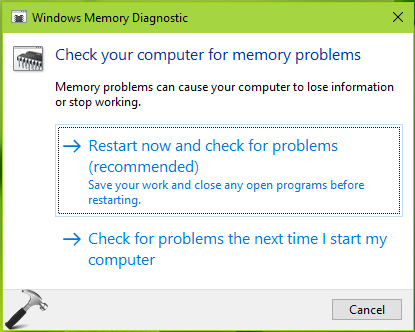
3 et 3Maintenant, votre ordinateur redémarrera et vous verrez l'écran affiché ci-dessous.Mémoire de fenêtresDiagnostiqueeffectuera deux tests de mémoire. À leur fin, l'ordinateur redémarre lui-même afin que vous puissiez vous connecter et obtenir les résultats des tests.
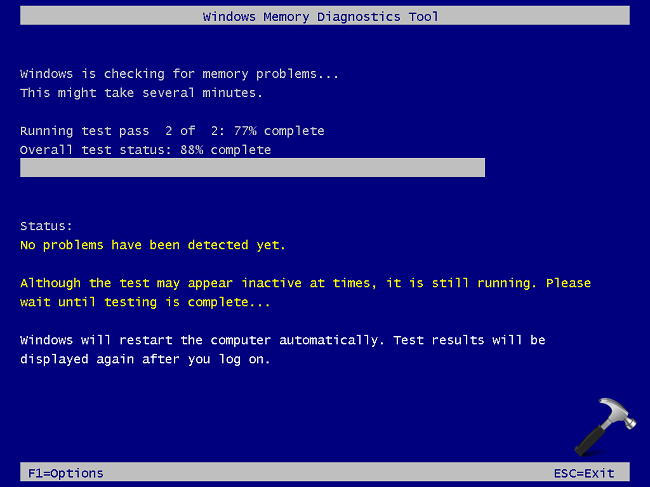
4Une fois que vous vous êtes connecté après le redémarrage, vous verrez la notification concernant les résultats du test. Dans notre cas, aucune erreur de mémoire n'a été détectée.
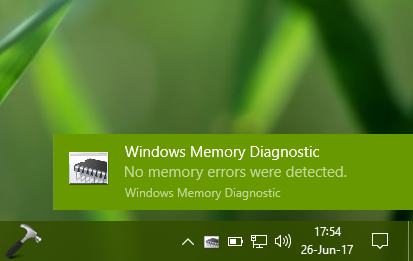
5Si vous ne recevez pas de notification, vous devez vérifier manuellementMémoire de fenêtresDiagnosticRésultats des tests. Pour cela, Open Event Viewer (Run Commandeeventvwr.mscpour cela) et naviguer versJournaux Windows>Système. Clic droitSystèmeet sélectionnerTrouver. Sous Find, TypeMemoryDiagnostics-Result et cliquerTrouvez ensuite.
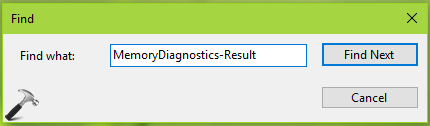
6.Le résultat de la recherche vous amène à l'événement ID 1201, source: MemoryDiagnostics-Result, vous pouvez cliquerJournal enregistré ouvertPour analyser leMémoire de fenêtresDiagnosticRésultats des tests de mémoire.
Plus de lecture:Activer / désactiver l'accès des diagnostics de l'application dans Windows 11
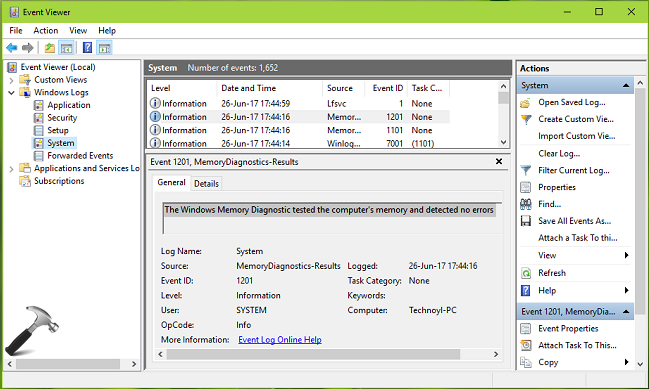
Si vous n'êtes pas à l'aise pour analyser le journal, n'hésitez pas à le publier sur Microsoft Answers / Community en créant de nouveaux analystes de fil et de journal vous aidera à prendre soin des choses de repos.
Guide vidéo
Vous pouvez vérifier le guide vidéo suivant pour illustrer les étapes ci-dessus.
J'espère que vous trouverez le message utile!
